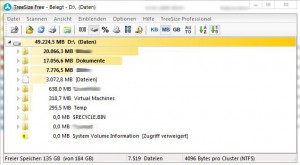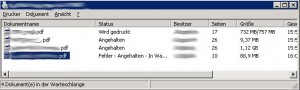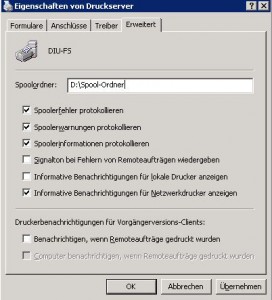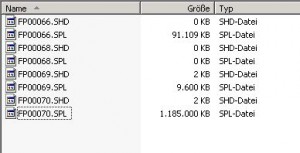Systemdatenträger voll durch große Druckaufträge
Vergangene Woche führte ich einige Wartungsarbeiten (Update einer neuen Softwareversion) auf einem Kundensystem durch. Der Server ist ein Windows Server 2003 R2 und spielt neben der Fileserver-Rolle auch Druckserver. Während der Arbeit fiel mir eine extrem verzögerte Reaktionszeit des Systems auf, den ich via RDP fernsteuerte. Die Ursache war schnell gefunden: auf dem Systemvolume waren noch 36 KByte freier Speicher – der Server war also fleißig am „Auslagern“. Doch wie findet man auf einem betreffenden Datenträger schnell den verantwortlichen Übeltäter? Meine Empfehlung lautet TreeSize free von JAM Software. Das Programm erstellt während der Installation einen Eintrag im Kontextmenü des Explorers, so dass man beim Rechtsklick auf ein Laufwerk oder Ordner, Treesize direkt starten kann.
Das Programm ermittelt dann die Größen der jeweiligen Unterordner und Dateien und stellt diese sowohl in absoluten Werten als auch grafisch dar:
Wie im Bild (Demonstration meines Daten-Volumes) erkennbar, gewinnt man sehr schnell einen Überblick über die Verteilung unterschiedlicher Ordner und Dateien. Dabei lässt sich jeder Ordner bis auf die Datei-Ebene im Baum erweitern, über einen Rechtsklick kann durch Öffnen eines neuen Explorer-Fensters direkt in das betreffende Verzeichnis gewechselt werden.
Zurück zum Problem. Mit Hilfe von TreeSize Free hatte ich innerhalb weniger Sekunden herausgefunden das der Spool-Ordner der Druckerwarteschlange unter
%SystemRoot%\system32\spool\PRINTERS
extrem viel Speicherplatz verbrauchte. Der verantwortliche Drucker und dessen zugehörige Druckaufträge zeigten folgendes Bild:
Um das System so schnell wie möglich zu entlasten, hatte ich alle noch nicht begonnenen Druckaufträge angehalten. Auf einem zweiten Datenträger (mit wesentlich höherer Kapazität) erstellte ich einen neuen Spool-Ordner.Nach Abschluss des bereits begonnenen Druckauftrages aktualisierte ich den Spool-Ordner in den Eigenschaften des Druckservers auf den neuen Pfad
und beendete den Dienst Druckerwarteschlange mit dem Befehl:
net stop Spooler
Anschließend verschob ich die Dateien der angehaltenen Druckaufträge vom Originalordner %SystemRoot%\system32\spool\PRINTERS in den neuen Spool-Ordner.
Nach dem Starten des Dienstes Druckerwarteschlange via
net start Spooler
wurden die verbliebenen Druckaufträge anstandslos abgearbeitet. Auf dem Systemvolume war nun wieder genug freier Speicherplatz vorhanden, das Problem ist gelöst.
Fazit
Bei der Nutzung eines Servers als Druckserver sollte man bereits bei der Installation das Verzeichnis für den Spool-Ordner abändern oder aber genügend Speicherplatz auf dem Systemvolume bereitstellen.
Einen Blog am Leben zu erhalten kostet Zeit und Geld. Da ich auf meiner Seite weder Werbung einbinde, noch andersweitige Zuwendungen erhalte, freue ich mich über jede kleine Spende. Einfach und unkompliziert geht das über PayPalMe. Du unterstützt damit diesen Blog. Vielen Dank.